Už si úspešne vytvoril svoju animáciuv Cinema4D? To je skvelé! Teraz je čas predstaviť svoje dielo svetu. V tejto časti sa zameriame na dokonalé dokončenie tvojej animácie, ako v Cinema 4D, tak aj pre export do iných aplikácií. Okrem toho sa dotknem niektorých technických detailov, ktoré sú pri rendrovaní animácií obzvlášť dôležité.
Najdôležitejšie poznatky
- Baking animácií je nevyhnutné pre ďalšie použitie v iných softvérových prostrediach.
- Správne spracovanie exportných formátov, ako napríklad Alembic, ti môže ušetriť veľa času.
- Pri rendrovaní sa zameraj na snímkovú frekvenciu a kvalitné nastavenia, aby si dosiahol optimálne výsledky.
Návod krok za krokom
1. Príprava animácie na export
Predtým, ako svoju animáciu exportuješ, uisti sa, že je úplne animovaná a uložená. Chceš nič nezabudnúť predtým, ako prejdeš k ďalšiemu kroku. Vizualizuj svoju animáciu v náhľade a skontroluj, či všetko vyzerá tak, ako má.
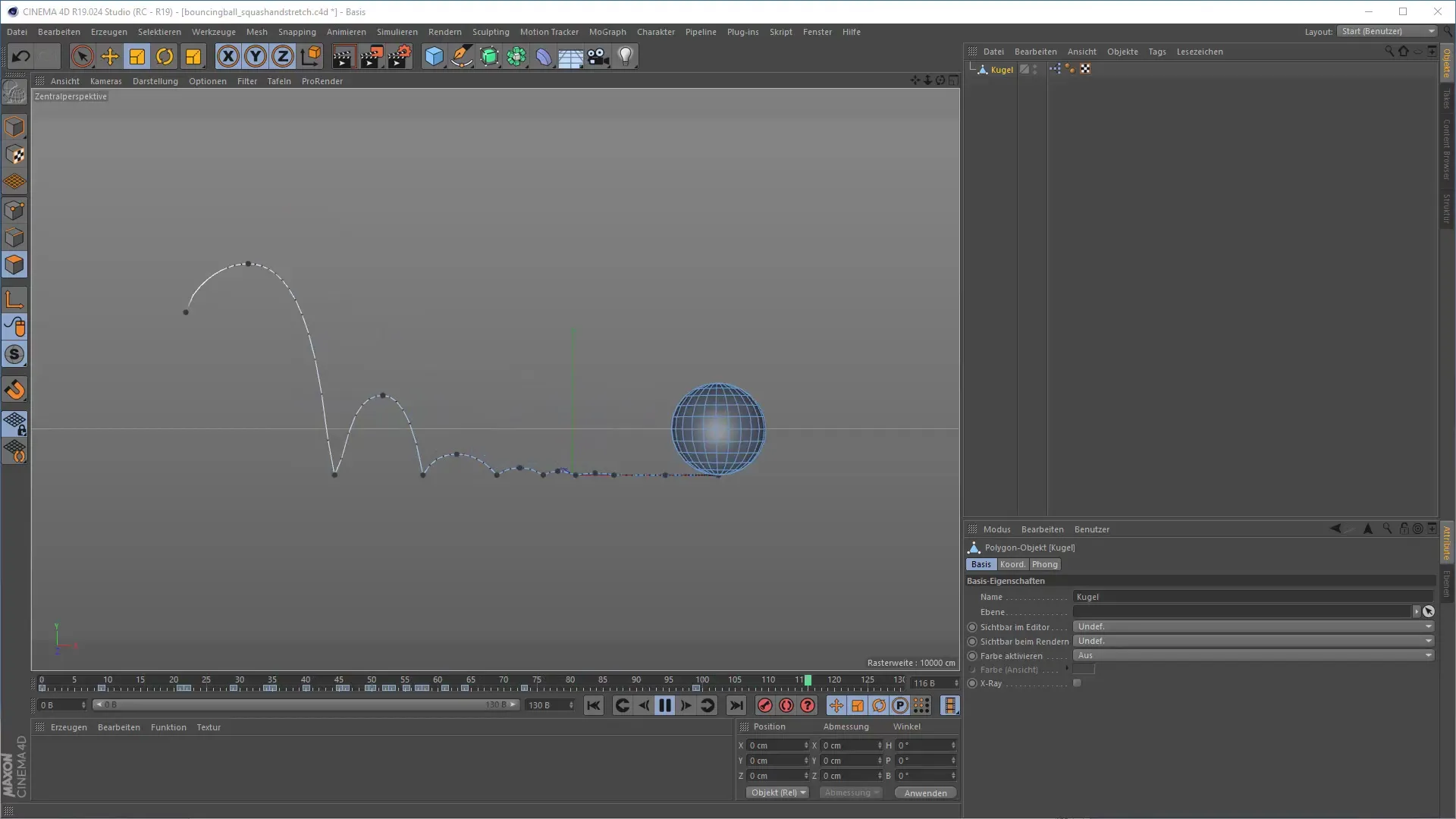
2. Exportovanie v Alembic formáte
Aby si mohol svoju animáciu exportovaťako Alembic súbor, prejdite na exportné možnosti. Vyber Alembic formát, ktorý ti umožní prenášať svoju animáciu na rôzne platformy alebo ju znova použiť bez nutnosti vytvárať ju odznova. Môžeš tiež nastaviť počiatočný a koncový snímok pre svoju animáciu. Zvyčajne je odporúčané exportovať celú dĺžku animácie.
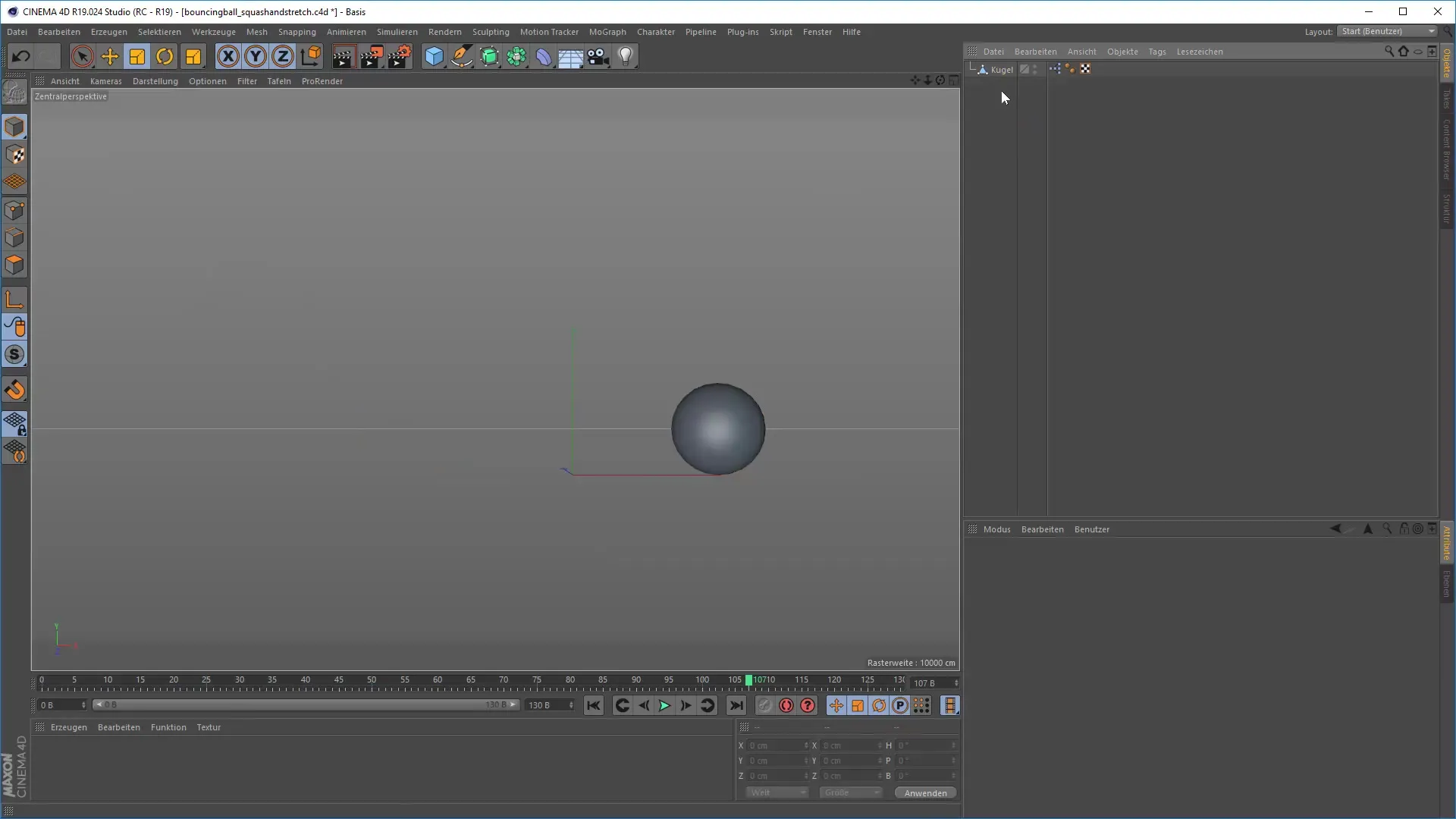
3. Kontrola exportných nastavení
Po exportovaní tvojej animácie starostlivo skontroluj exportné nastavenia. Uisti sa, že si nastavil požadovanú snímkovú frekvenciu podľa tvojej cieľovej platformy. Nevhodné nastavenia môžu ovplyvniť kvalitu tvojej animácie a spôsobiť neželané chyby.
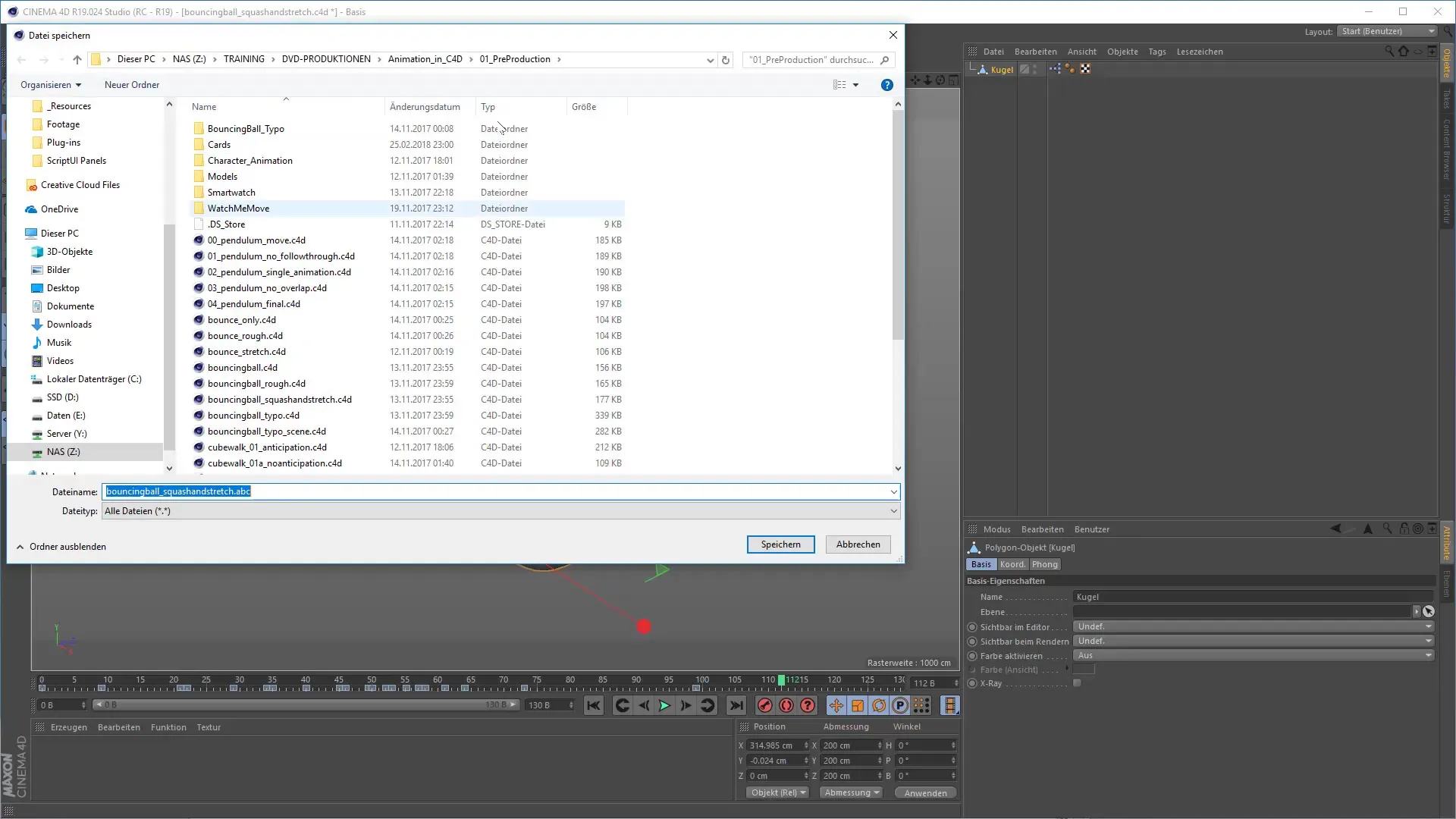
4. Znovu importovať Alembic súbor
Teraz môžeš exportovaný Alembic súbor znova importovať do svojho projektu. Uisti sa, že si vybral správne možnosti importu, aby si zabezpečil, že všetky dáta animácie zostanú zachované. To ti umožní ďalej upravovať animáciu alebo ju použiť ako samostatný objekt.
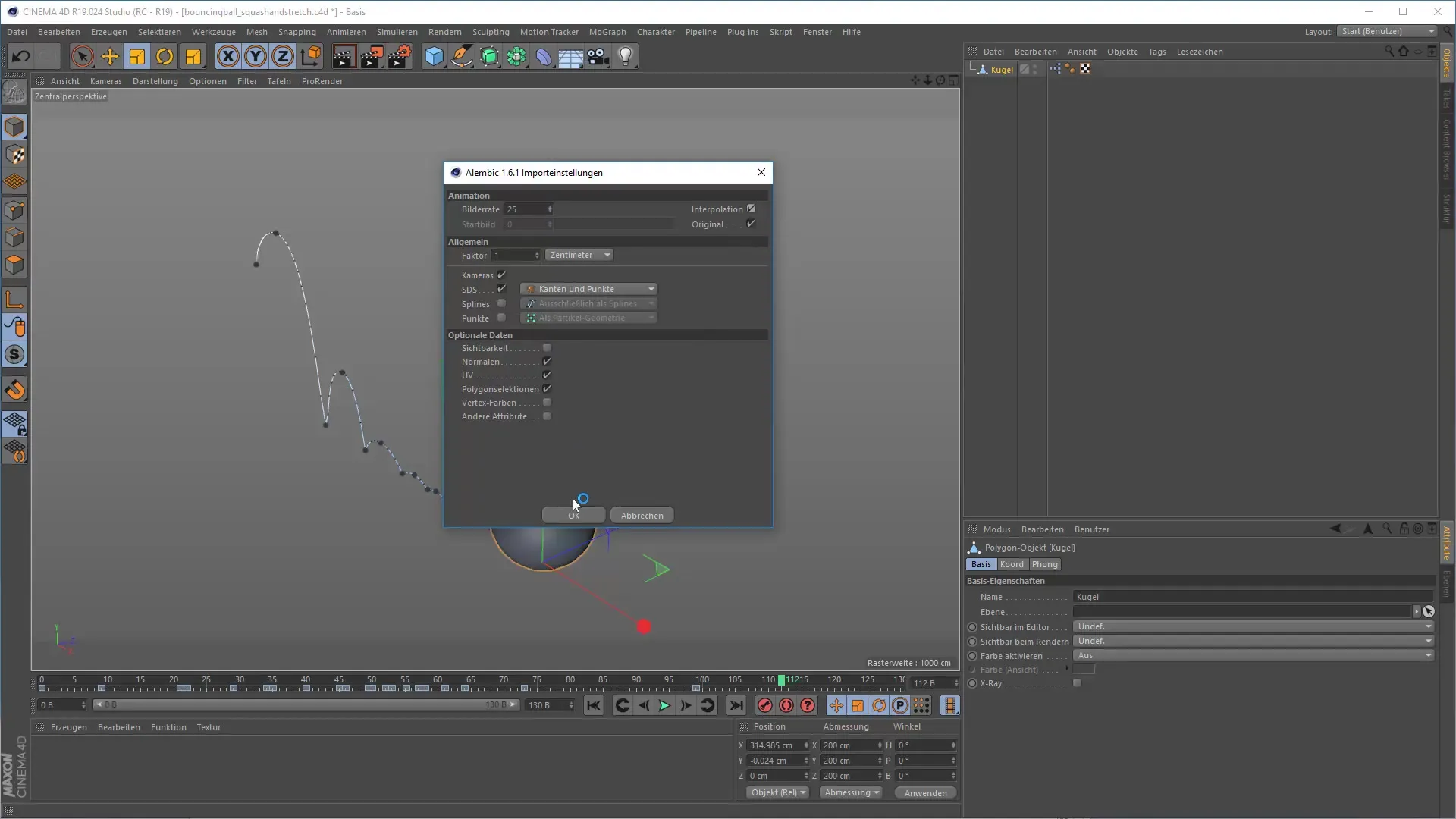
5. Integrácia animácie do Null objektu
Odporúča sa umiestniť importovanú animáciu do Null objektu. Takto môžeš animáciu lepšie organizovať a využiť možnosť opakovaného použitia v scéne bez nutnosti znovu vytvárať animácie. Uľahčuje to prehľad a štruktúrovanie tvojej scény.
6. Časovanie a variácie
Veľkou výhodou importu v Alembic formáte je možnosť prispôsobiť časovanie tvojich animácií. Môžeš variabilizovať rýchlosť animácie, aby si dosiahol zaujímavé efekty. Pokojne experimentuj s rôznymi nastaveniami, aby si našiel ideálne časovanie pre svoju animáciu.
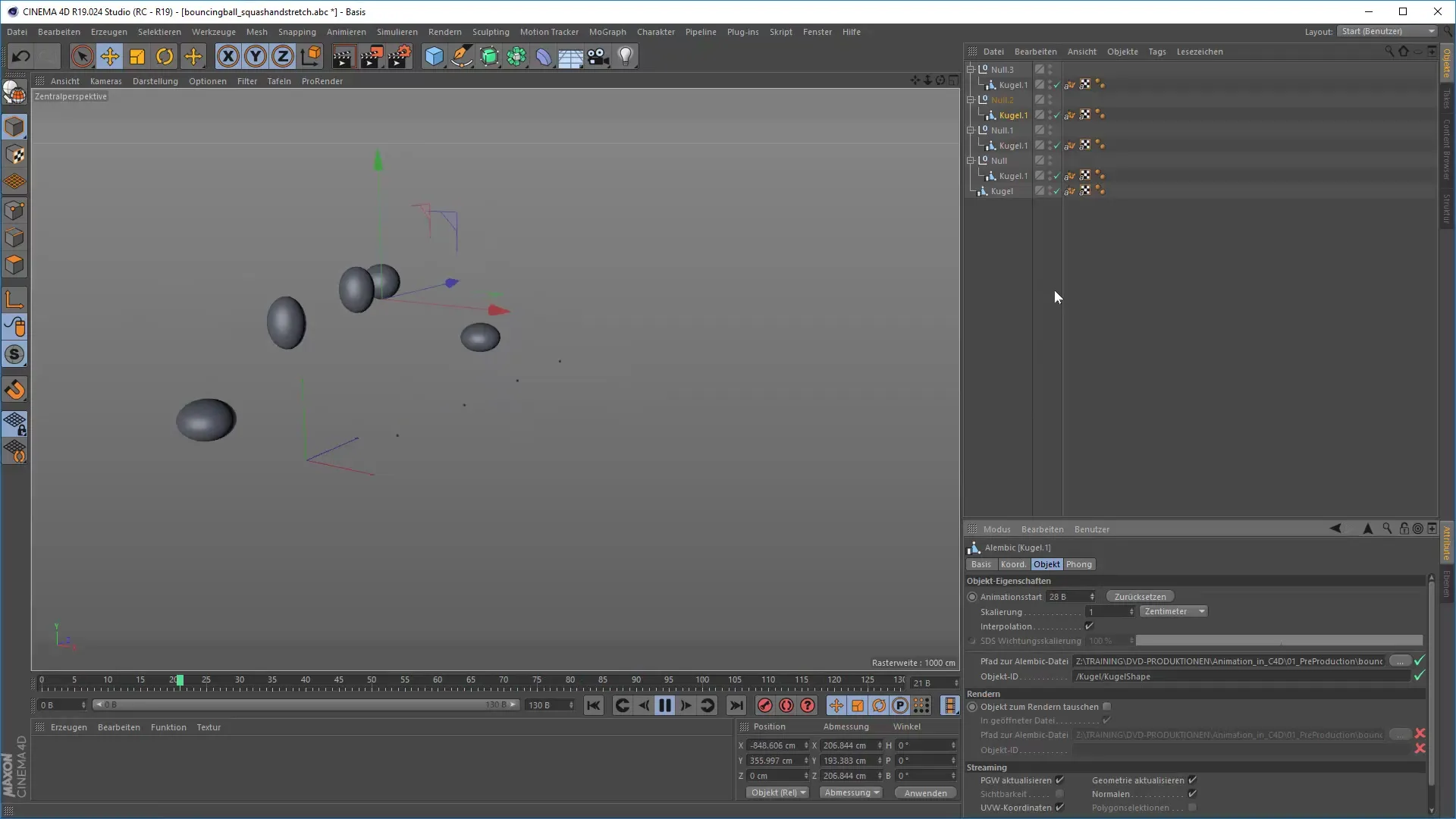
7. Prispôsobenie nastavení rendrovania
Predtým, než začneš s rendrovaním, mal by si prispôsobiť nastavenia. Zameraj sa najmä na snímkovú frekvenciu: V rôznych regiónoch sa používajú rôzne mierky. Ak pracuješ so snímkovou frekvenciou 30, ale v nemeckej oblasti s 25, môžu nastať problémy. Ujisti sa, že snímkové frekvencie sú zhodné.
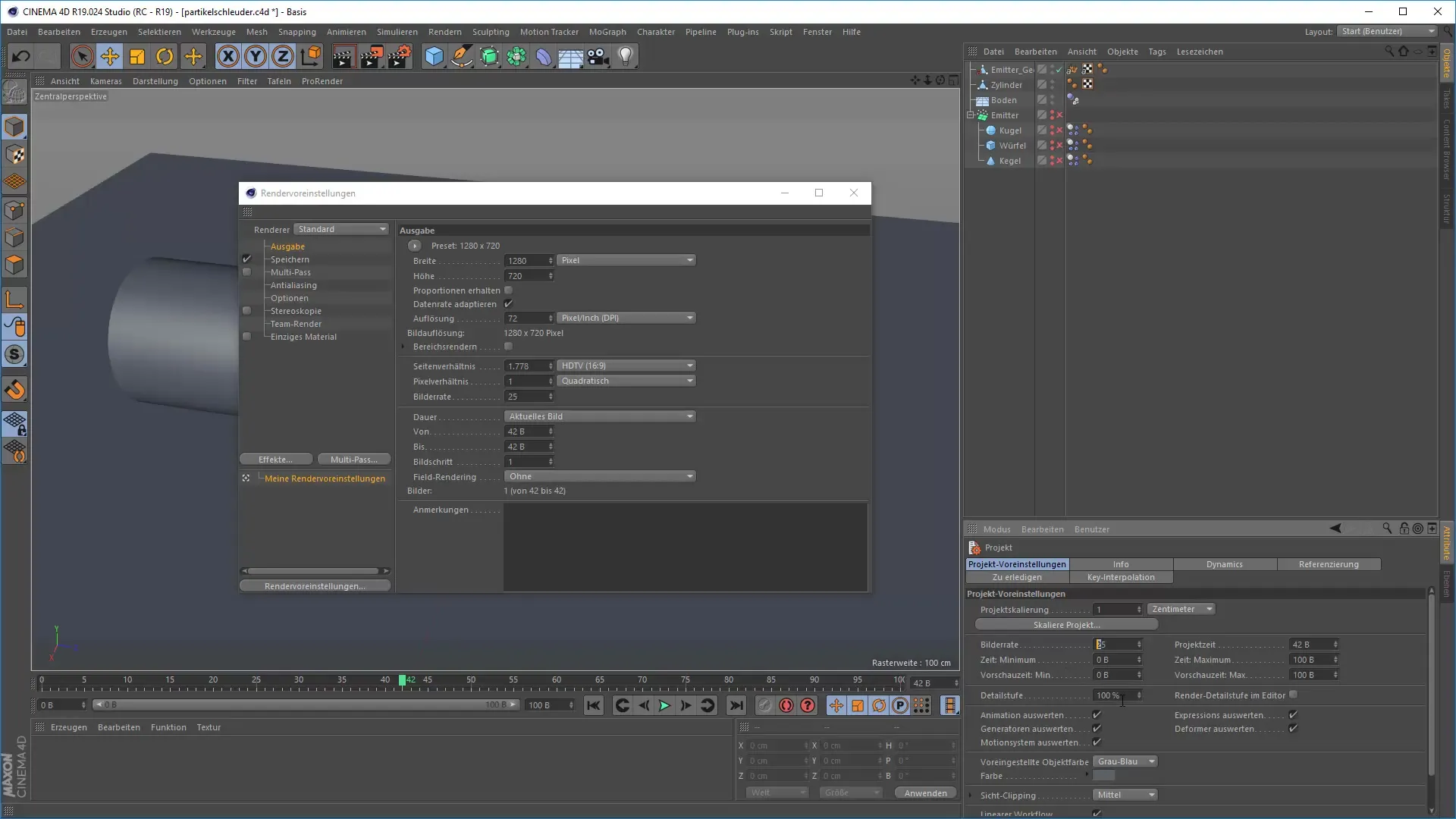
8. Hladké okraje pre lepšiu kvalitu
Pri rendrovaní sa zameraj na hladké okraje, aby si dosiahol príjemný a ostrý obraz. Aplikácia Gaussovskej rozmazanosti môže pomôcť zjemniť okraje. Testuj rôzne nastavenia, aby si našiel najlepšie výsledky pre svoje konkrétne scény.
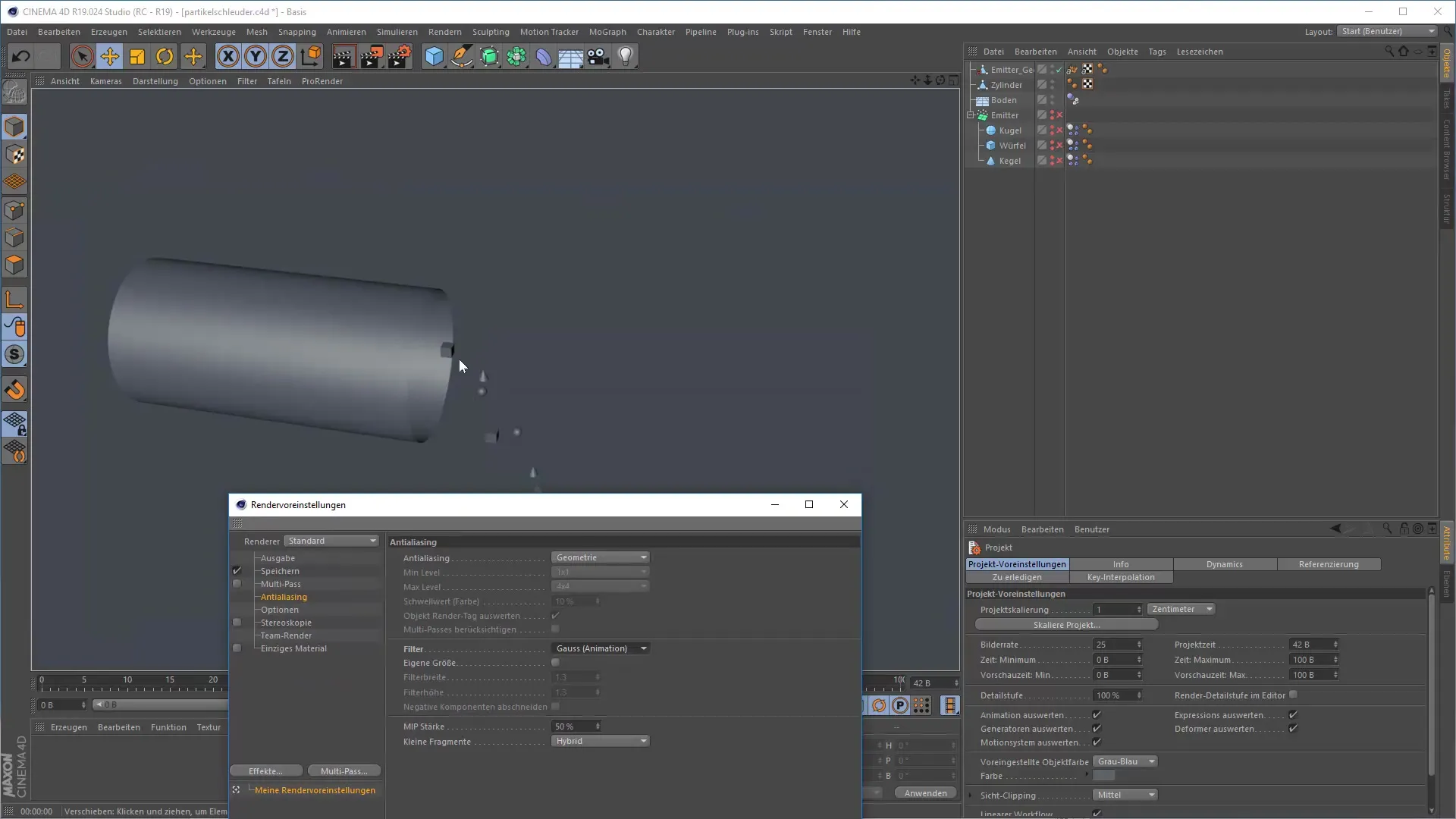
9. Fyzikálne nastavenia rendrovania
Použi fyzikálne nastavenia rendrovania pre realistickejšie výsledky. Fyzikálny renderer skvele pracuje s animáciami a umožňuje efektívne počítať pohybovú rozmazanosť. Môžeš tiež prispôsobiť uhol uzávierky pre dynamickejšie zobrazenie, čo je obzvlášť výhodné pri rýchlych pohyboch.
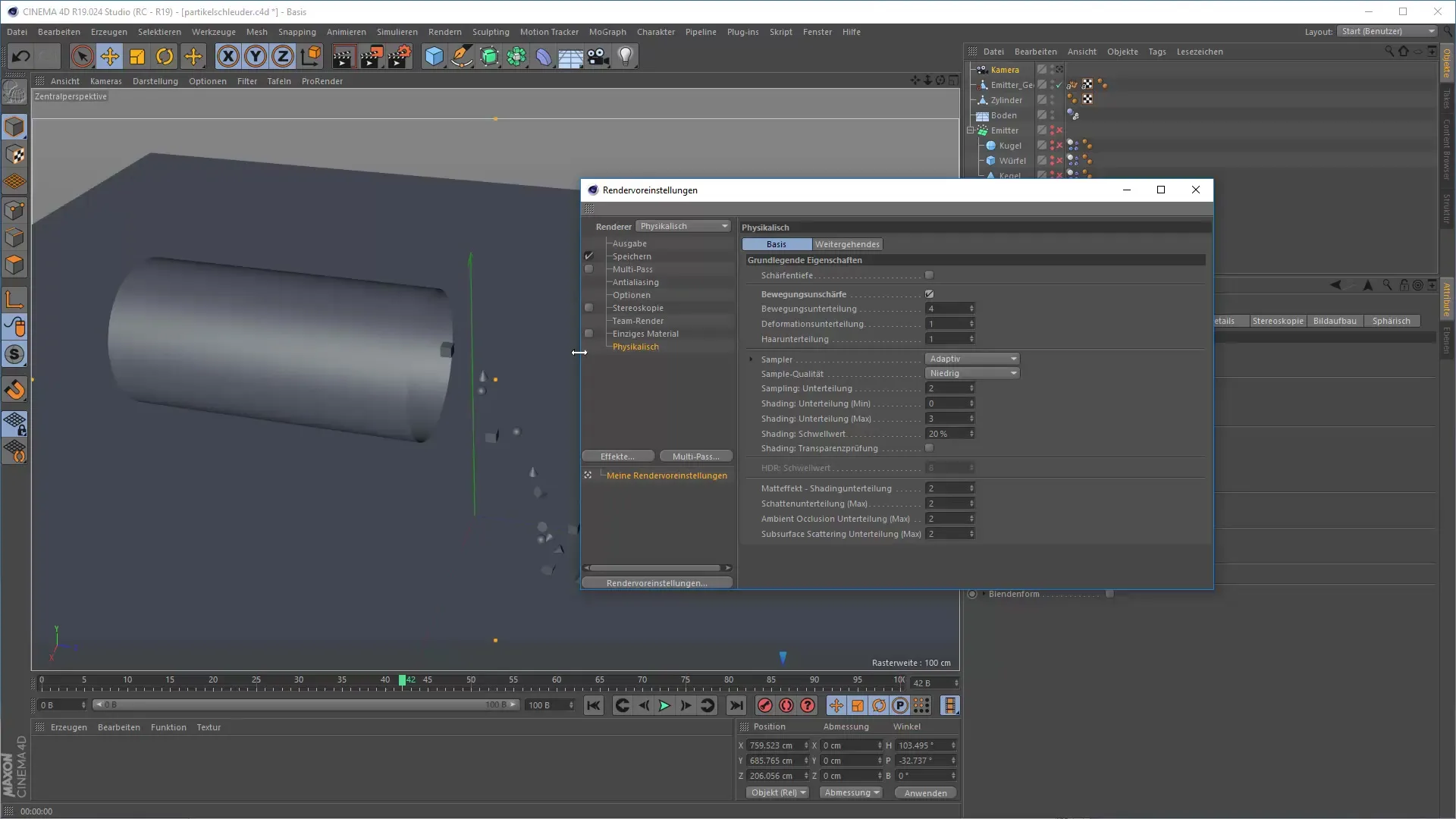
10. Vykonať finálne rendrovanie
Ako náhle sú všetky tvoje nastavenia perfektné a si so svojou animáciou spokojný, môžeš spustiť finálne rendrovanie. Ešte raz skontroluj všetko a uisti sa, že rendruješ v správnej snímkovej oblasti. So správnymi nastaveniami môže rendrovanie začať a ty budeš schopný uložiť svoju animáciu a zdieľať ju s ostatnými.
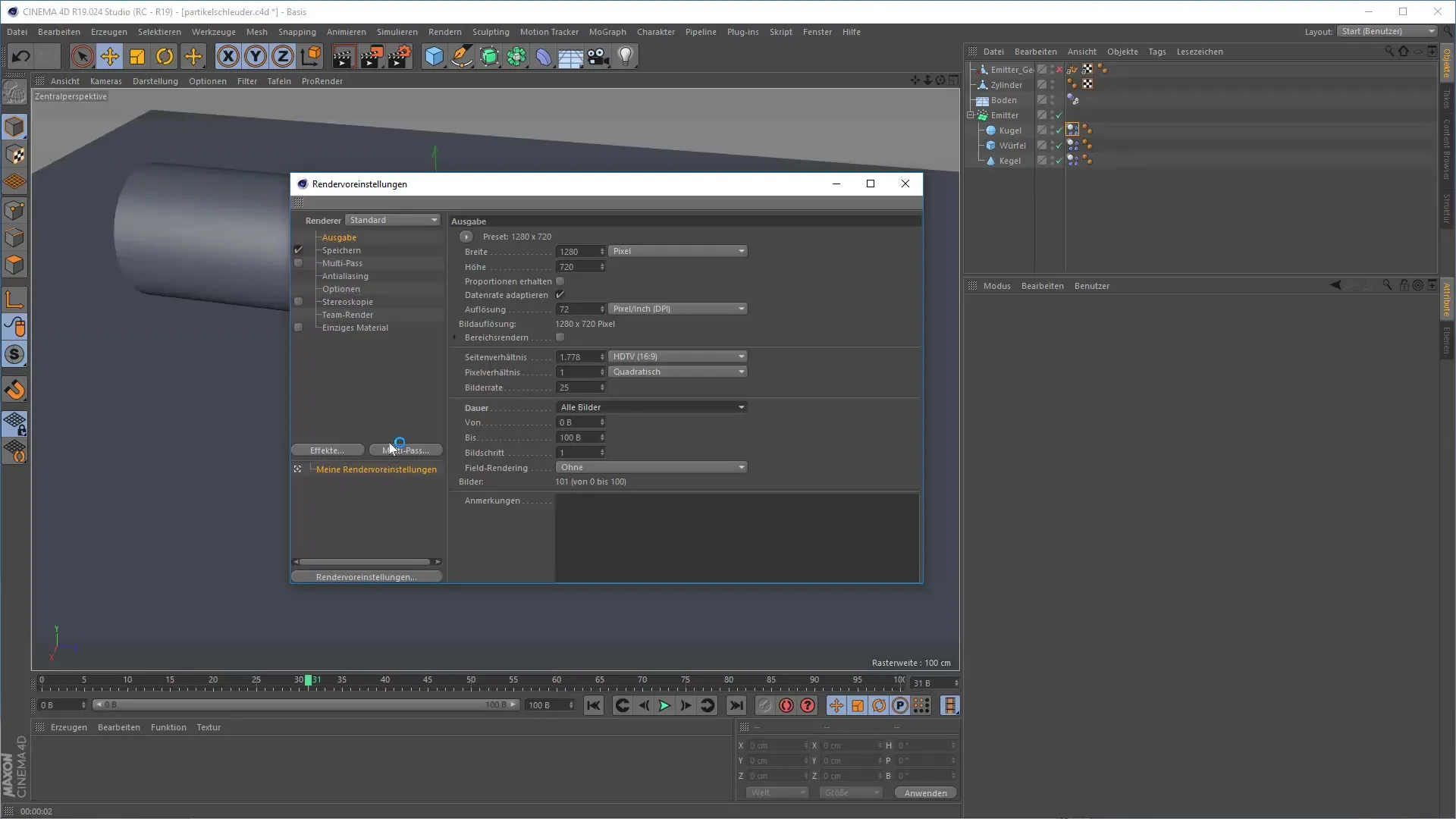
Zhrnutie – 3D animácia v Cinema 4D: Baké a export
V tomto návode si sa naučil, ako efektívne pripraviť, exportovať a rendrovať svoju animáciu v Cinema 4D. Výber správneho formátu, ako Alembic, ti nielenže umožňuje hladký export a import, ale tiež ti šetrí veľa času v budúcich projektoch. Taktiež sú správne nastavenia rendrovania rozhodujúce pre dosiahnutie optimálneho vizuálneho výsledku.
FAQ
Akým spôsobom môžem zabezpečiť, že všetky animačné prvky budú exportované?Exportuj všetky relevantné objekty a otestuj nastavenia pred konečným exportom.
Čo znamená Alembic?Alembic je otvorený formát súboru na výmenu 3D obsahu medzi rôznymi softvérovými aplikáciami.
Aký význam má snímková frekvencia pri rendrovaní?Snímková frekvencia je rozhodujúca pre zabezpečenie plynulej animácie a mala by zodpovedať cieľovej platforme.


